Do výtisku svého excelového listu si můžete přidat vodoznak, třeba s textem Koncept nebo Důvěrné. Excel pro Mac ale pro tuto funkci nemá žádné tlačítko Vodoznak.
Místo toho postupujte podle následujících kroků:
Změna zobrazení
-
Na kartě Zobrazení klikněte na Rozložení stránky. Zobrazení rozložení stránky je užitečné, protože si můžete snadno zobrazit okraje každé vytištěné stránky.
-
Změňte velikost okna sešitu, abyste viděli celou první stránku.
Vytvoření textového pole s vodoznakem
-
Na kartě Vložení klikněte na tlačítko WordArt a potom zvolte tuto možnost:
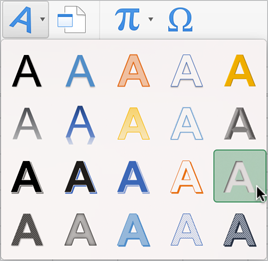
-
Namísto zástupného Sem napište text zadejte do textového pole Důvěrné nebo libovolný jiný text.
-
Podle potřeby vodoznak otočte nebo přesuňte.
Změna nastavení průhlednosti vodoznaku
S největší pravděpodobností text vodoznaku překrývá některá vaše data, která jsou díky tomu špatně čitelná. Abyste to vyřešili, můžete změnit průhlednost vodoznaku a data budou přes vodoznak viditelná.
-
Stiskněte a podržte klávesu Ctrl, klikněte na textové pole s vodoznakem a potom klikněte na Formát textových efektů.
Na pravé straně se zobrazí podokno úloh Formát obrazce.
-
Klikněte na kartu Výplň a obrys textu.
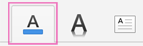
-
V části Výplň textu najděte posuvník Průhlednost.
-
Pomocí posuvníku Průhlednost změňte hodnotu na 50 % nebo více.
-
Zavřete podokno úloh Formát obrazce.
Kopírování a vkládání vodoznaku
Pokud sešit obsahuje více než jednu stránku, můžete vodoznak zkopírovat a vložit na další stránky tímto způsobem:
-
Vyberte textové pole s vodoznakem.
-
Stiskněte

-
Klikněte do jiné stránky v sešitu.
-
Stiskněte

-
Podle potřeby upravte pozici vodoznaku.
-
Na kartě Zobrazení klikněte na Normální a pokračujte v práci v normálním zobrazení.










